このブログにもよく登場するスクリーンショット。スマホの操作説明などにもよく使われるディスプレーの表示画像は、普通は電源ボタンと音量ボタン(上下のどちらか)を同時押しすることで撮影できる。そのことは大抵の人が知っていると思うが、私は最近になってもうひとつの方法を見つけた。それはiPhoneの背面をトントンとダブルタップする方法だ。
ただスクリーンショットはブログを運営したりするのでなければ一般的にはあまり使う機会はないようにも思ったので、昨日のwebサロンで仲間たちに聞いてみた。すると保存しておきたい情報を見つけた時などによく使うけれど、同時押しのタイミングがうまくいかないこともありダブルタップはぜひ使ってみたいとのこと。それなら他にも知りたい人がいるかもしれないので、iPhoneでダブルタップ撮影するための設定方法について紹介しておこうと思う。
|
【Android スマホでスクリーンショットを撮る場合】 ※電源ボタンと音量ボタンの同時押し以外の方法 Androidの場合はバージョン9.0以降なら電源キーを長押しして「スクリーンショット」をタップすればOK。それ以前の古いバージョンならユーザー補助のショートカットを表示させるようにしておけば2アクションでスクリーンショット可能となる。ただし、それなら1アクションで済む電源ボタンと音量ボタンの同時押しの方が早いと思うので特にお勧めはしない(笑)。 |
iPhoneのダブルタップでスクリーンショット(画面写真)を撮るための設定方法
下記の画面に従い順番に設定しておけばOK!
1.まずは設定を開きアクセシビリティをタップ
2.アクセシビリティ内のタッチをタップ
3.タッチ内の背面タップをタップ
4.背面タップ内のダブルタップをタップ
5.ダブルタップ内のスクリーンショットをタップ
これで、iPhoneの背面をトントンすればいつでもスクリーンショットを撮ることができるようになる。
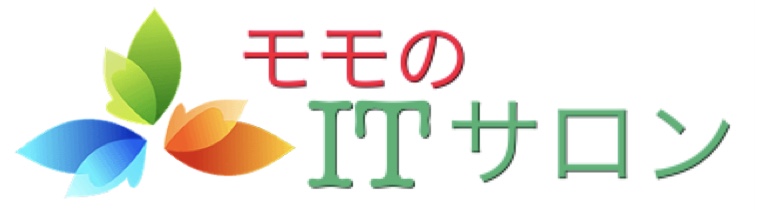
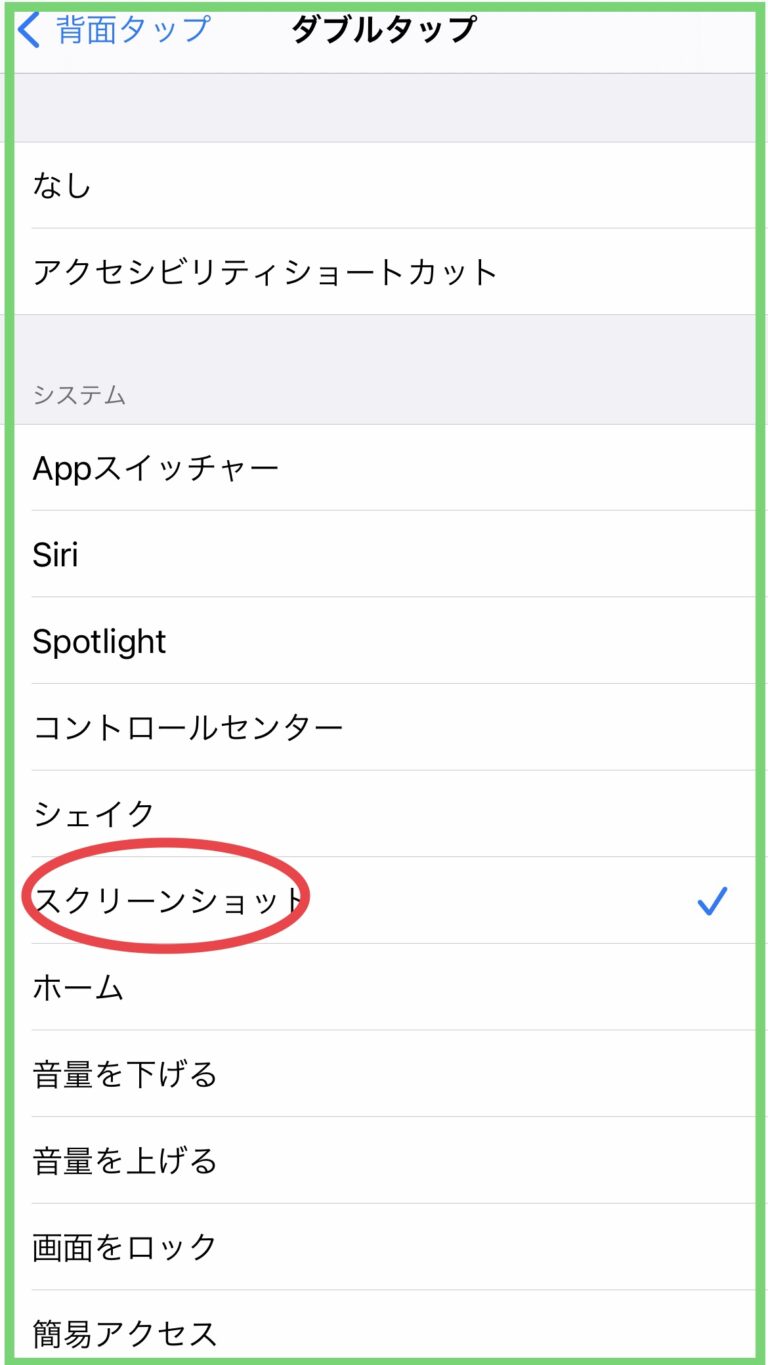
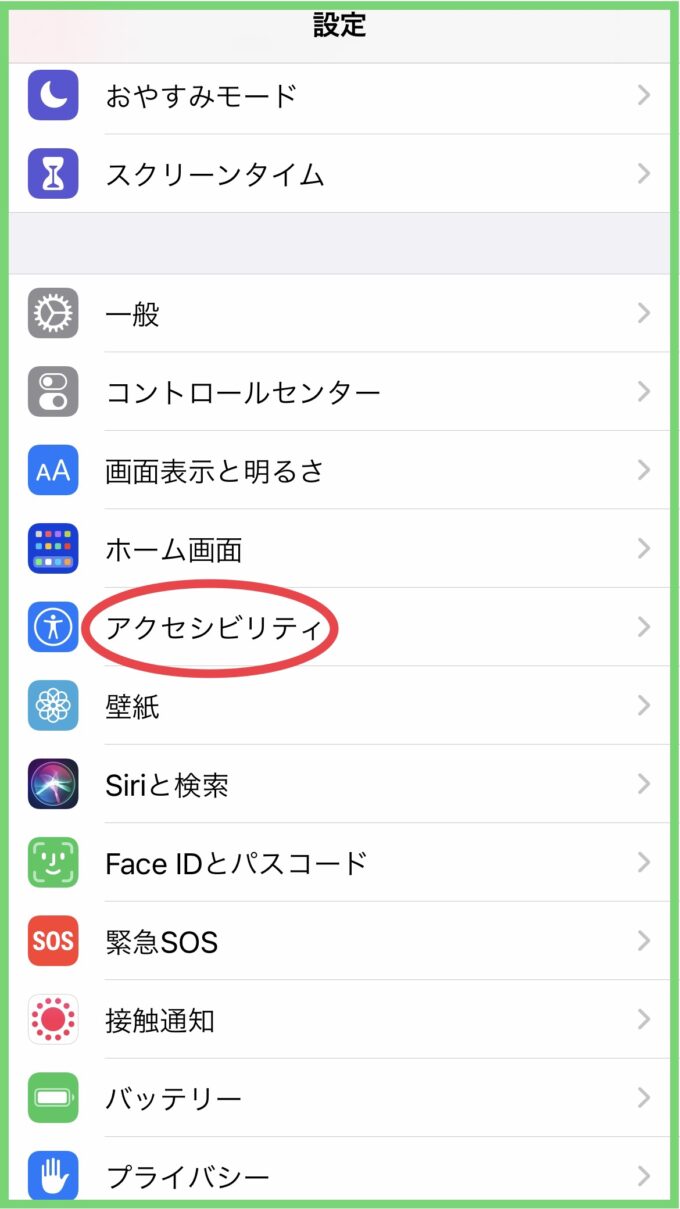
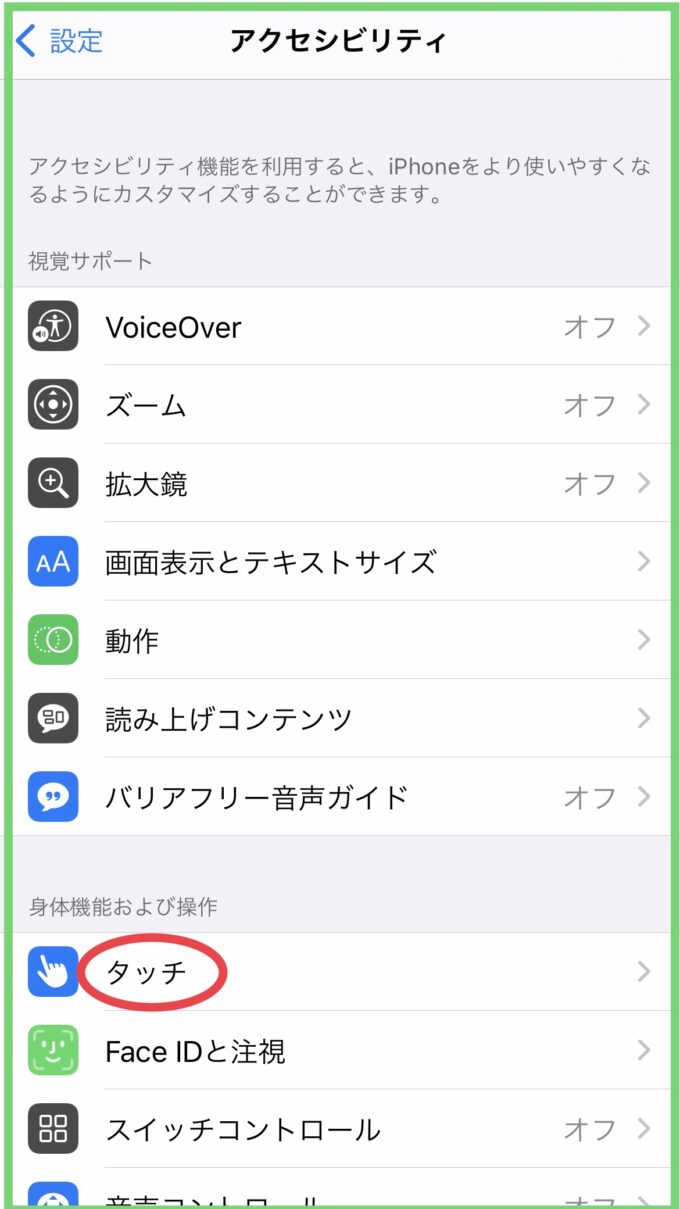
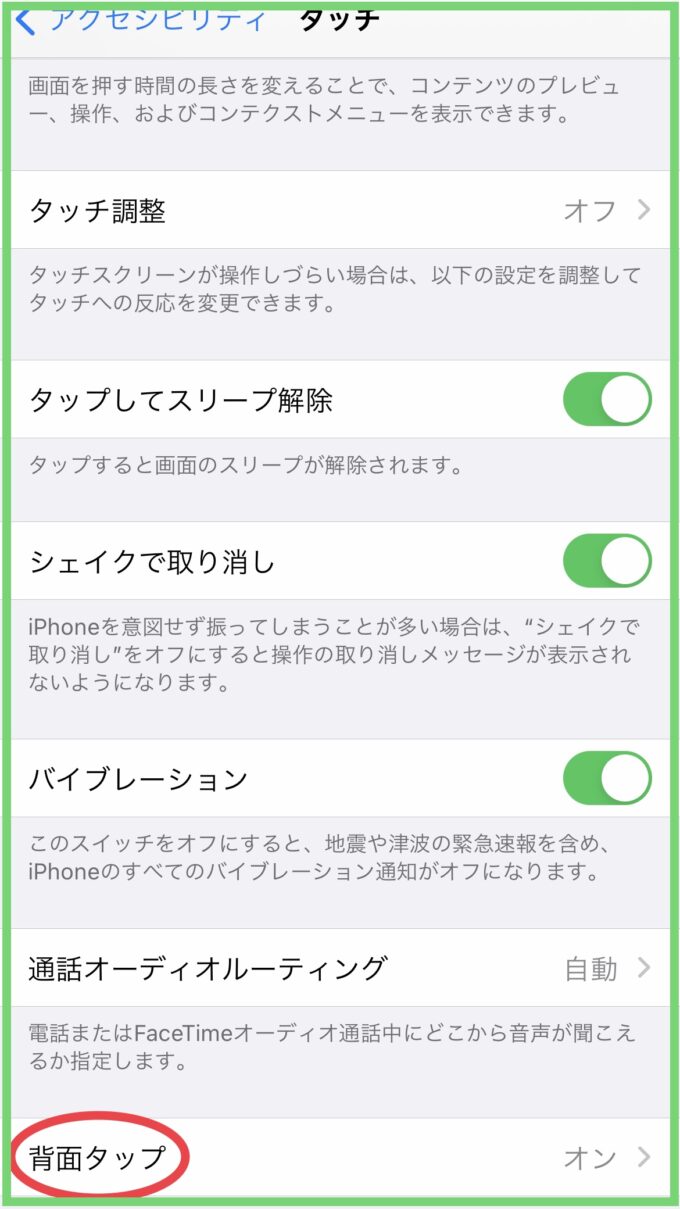
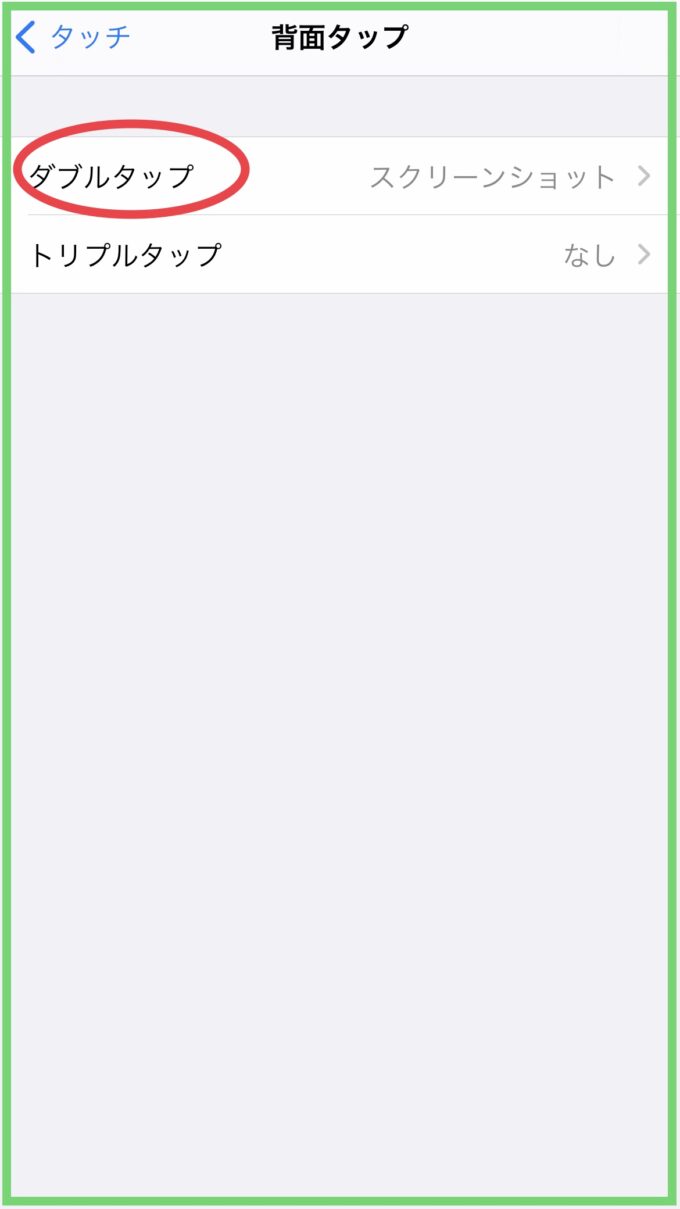
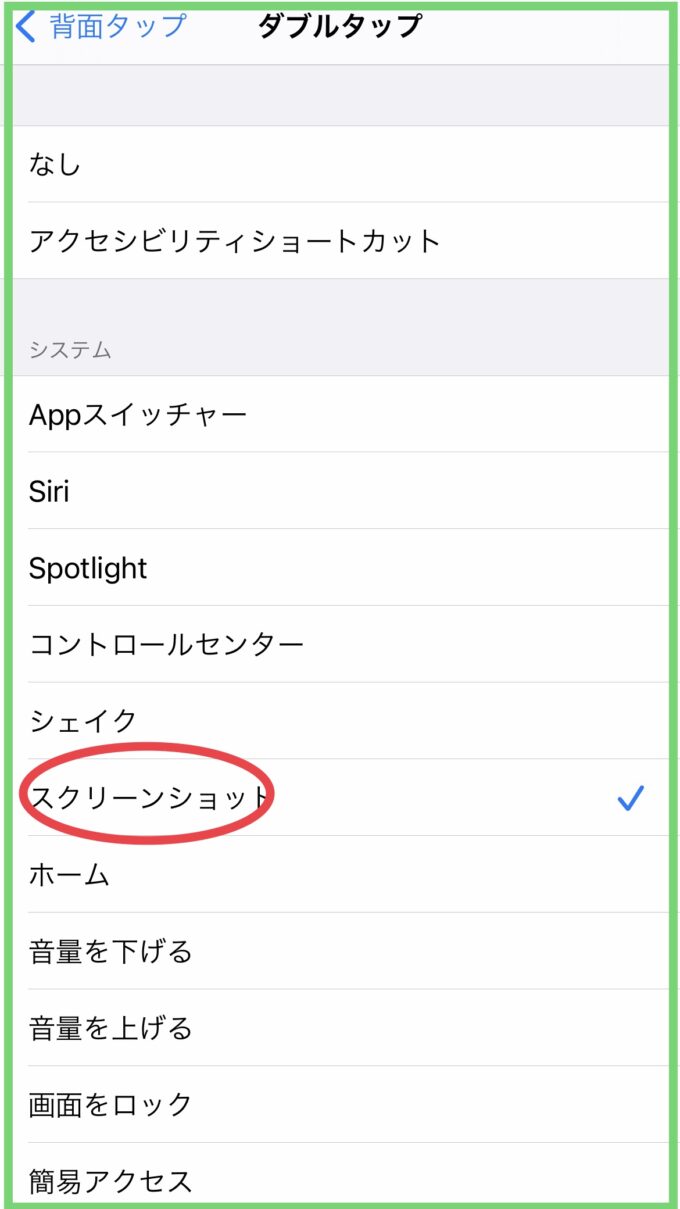


コメント
早速設定しました。スクリーンショットが簡単にとれますね。急いで撮りたいときに助かります(╹◡╹)
2ボタンの同時押しより使いやすいかどうか微妙だけど状況によって使い分けすれば良いかもね。
私は見つけたサイト情報に関しては「Pocket」とかLINEの「Keepメモ」とかに保存していて、スクショはほとんどブログ掲載用。